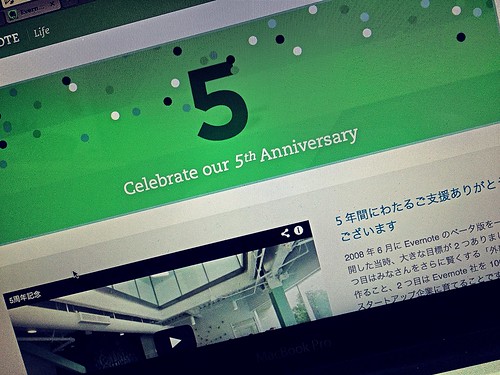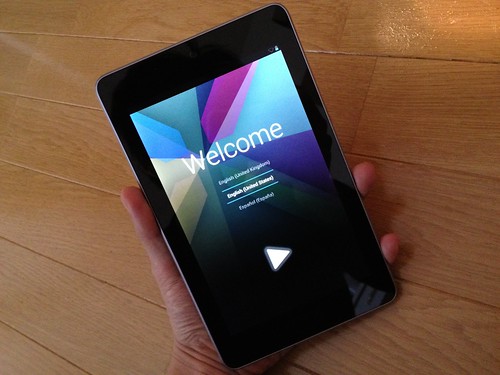SwitchやPSのゲームもいいんだけど、ちょっと疲れ気味だったので情報量の少ないゲームをやりたかった。そこで今さらながらNewニンテンドー2DS LLを(新品はプレミアム価格になってて定価では出回ってなさそうなので中古で)買ってみた。
さっそくVC(バーチャルコンソール)でマザー2とタクティクスオウガを購入。これだけで数ヶ月は遊べる。手元にあるDSのソフトも発掘してくる。さらに半年は遊べるであろう。そして3DS用のゼルダの伝説 時のオカリナ 3Dとカルドセプトも入手した。合計で1年以上は遊べそうだ。というか何周もできるソフトばかりなので繰り返すと一生遊べる。
・ゼルダの伝説 時のオカリナ 3D
・カルドセプト
・いただきストリートDS
・信長の野望 DS2
・ドラゴンクエストV
・メタルマックス2: リローテッド
・だれでもアソビ大全
・マリオカードDS
・(VC)マザー2
・(VC)タクティクスオウガ
携帯性しやすくて、すぐプレイできて、ボディが頑丈だから慎重に扱わなくてもよくて、画面も大きい。しかもDSや3DSの中古ソフトは手ごろな価格だ。もうこれでいいんじゃないかという気持ちになってる。スペアを買っておくか迷っている。
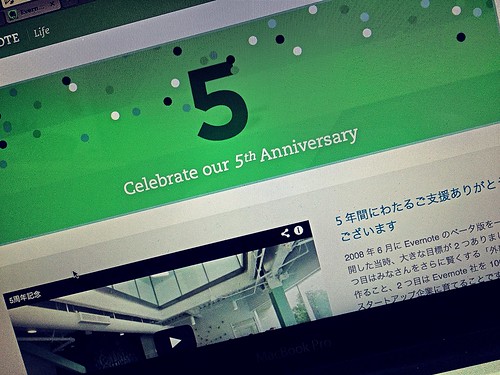
いまノート数が8000くらい、inboxに1700くらい入ってます。さすがにそろそろ整理しなくちゃ…。
重要なものは分けておくようにしてますが、保存したノートなんてそれほど見ないし「保存してる」という安心感のためだけに使いつづけてるようなものです。しかもプレミアムサービスを。だが。その安心感が重要なんだ!
ということでEvernote5周年おめでとうございます。
全世界のWordPressサイトに大規模攻撃; デフォルトのアドミンユーザ名’admin’がねらわれている
最初から「admin」じゃなくて想像されにくいユーザー名にしておくべきだったのですが、残念ながら「admin」を使ってるサイトがありました。
ということで作業しようとしたところ(マルチサイトにしてたのが原因か?)管理画面から変更できなかったので … データベースを直接変更した際のメモです。出来ない原因も探った方がよさそうですが、それはまた別の機会に。
WordPressのバージョンは3.5.1(マルチサイトを利用)くれぐれも作業は自己責任でお願いします!ちゃんとバックアップを取っておいてくださいね。
一般的なadminの削除方法
一般的な(?)マルチサイトのadmin削除(変更)方法です。
- 新しいユーザーを作成する
- 作成したユーザーに特権管理者権限を与える
- ログアウトして新しく作成したユーザーでログインする
- 「admin」の特権管理者権限を外す
- 「このユーザーはネットワーク管理者用メールを持っているため特権管理者権限は削除できません。」と表示される場合は、adminのメールアドレスを変更する
- 「admin」が削除できるようになるので削除する
マルチサイトじゃない場合は以下の記事がわかりやすかったです。素敵!
乗っ取られる前にセキュリティ強化。WordPressのadminユーザーを変更(削除)する方法
上記の方法じゃ削除できなかった
ユーザー一覧から「削除」をクリックしても反応がなくて(空振りしてしまう)削除できませんでした。あんまりやりたくないけど … とりいそぎDBを直接変更するしかなさそうです。
迂闊にDBをいじると最悪の事態(データが全部消えてしまう)が起こるかもしれませんので慎重に。
しょうがないのでDBを直接変更
以下を「admin」から新しいユーザー名「hogehoge(例)」に変更。
■ wp_users
ユーザー名(必須):user_login
ニックネーム(任意):user_nicename
ブログ上の表示名(任意):display_name
■ wp_usermeta
ニックネーム(任意):nickname
■ wp_sitemeta
特権管理者(必須):meta_key = site_admins
「wp_sitemeta」の「meta_value」はシリアライズされてるので注意。
たぶんこんな感じ「a:1:{i:0;s:5:”admin”;}」になってるので、
こんな感じ「a:1:{i:0;s:8:”hogehoge”;}」に変更。
sはバイト数なので「admin」から「hogehoge」に変えるなら「5」から「8」に変えなくちゃいけないです。
(補足)シリアライズ
配列をデータベースに保存したい場合に使います。
これをデータベースに保存したい場合は
array([0] => hogehoge)
こんな感じでシリアライズ
[php]
<?php
echo serialize(array([0] => hogehoge));
?>
[/php]
実行結果 → a:1:{i:0;s:8:”hogehoge”;}
ちなみにアンシリアライズはこんな感じ
[php]
<?php
print_r(unserialize(‘a:1:{i:0;s:8:"hogehoge";}’));
?>
[/php]
実行結果 → array([0] => hogehoge)
メモでした。
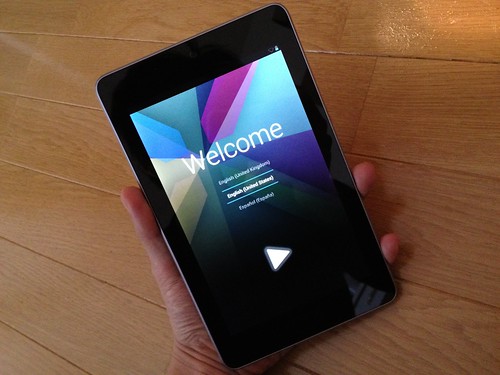
スペックや使い勝手のレビューは既に沢山書かれてますので「買おうと思った動機」と「どんな風に使ってるのか」をご紹介します。
あまりiPadを使わない
次々と7インチタブレットが登場してソワソワしていたのですが … 持っていたiPadの利用機会が少なかったので「いらないんじゃないか」という疑問がありました。
あまり使わないのは「移動中に使うならばiPhoneで充分」「MacBookPro13インチを常に持ち歩いてる」「ちょっと使うならiPhone、しっかり使うならMacBookPro」という使い分けが定着していたからです。
それでも7インチタブレットが欲しいポイントがありました。
自炊した書籍を読みたい
iPadを購入して自炊する機会が増えていたのです。積極的に所有している書籍を自炊するわけではなくて「紙で残らなくてもデータとして残っている安心感」を得るために、捨てても構わない雑誌や書架を埋めている漫画を自炊しています。
この自炊した書籍をなんとかしたくなりました。
結局はコンテンツと使いかた次第
自炊した雑誌を読み返すことは少なくても、たまに漫画は読みたくなります。ふと「うっかり」自炊してしまった「よつばと」が読みたくなりました。自炊した当初は全巻揃えるほどハマると思わなかったんですよ。これが購入に至った最大の動機ですね。結局はコンテンツ次第ということか。
そんなときにiPhoneやMacBookProだとゴロゴロしながら読みづらい(iPadも少し重たいのでゴロゴロしながらはツライ)そこで7インチタブレットが欲しくなったのです。
ゴロ寝しながら漫画を読むのに最適なのものは?
漫画をゴロ寝しながら読めるタブレットを中心に選ぶことになります。
まずiPad mini から検討に入るわけですが … どうやら少し幅広なので片手で掴みづらい。あとApple製品って大切に扱いたくなるじゃないですか。Nexus7なら雑に扱ってもよさそうですし(ごめんなさいASUS)。でも決して安っぽい外装ではありません。
いざ買ってみると「雑に扱ってもよい=使い倒せる」という感覚は悪くない。ゴロ寝しながら漫画を読んで「寝落ち」してしまってもいいやと思える安心感(?)もあります。
KindleFireと悩む
価格が魅力的なKindleFireも選択肢になるのですが … フルスペックのAndroid端末を使いたくなったのと、Kindle買うならばPaperwhiteだなということで踏みとどまりました。他のタブレット端末でもKindleアプリを使えば読めるわけですし。それでも最後までNexus7にするかKindleFireにするか悩みました。
ということで買ってしまう
Nexus7の2万円ぐらいという価格は勢いで買ってしまうのに調度いいですね。来年(発売されるであろう)の新しいiPad miniまで遊べればいいかなーという軽い気持ちでした。
実際どうなのよ?
とてもいいです。当初の目的「ゴロ寝しながら漫画を読める」という点で大満足です。1冊読むには「うつ伏せ」になったり「仰向け」になったりコロコロしないと疲れますが、これは紙の書籍でも同じですね。
(余談)漫画の買い方が変わった
既に10巻以上発売されている漫画を「紙で」揃えるには覚悟が必要です。本棚は限られてますし、これから何十巻と続くかもしれません。そう考えると電子書籍に漫画が増えるのは嬉しい。躊躇せずに買えます(しかもワンクリックで)いやほんと電子書籍は漫画のためにあるんじゃないかって思えるぐらい買いまくってる。
(余談)あまり漫画以外は読まない
これは僕の趣味かもしれませんが、あまり漫画以外は読む気になりません。活字は付箋を貼ったり指を挟んでページを行ったり来たりしながら読みたいんですよ。
僕は本を読むときiPhone片手にメモを取りながら本を読みます。電子書籍だったら同時にできるんじゃないかと思うところですが、アプリを切り替えたり、リーダーのメモ機能を呼び出すのはスムーズではなく、もっと本に集中したい。
(余談)購入する基準
著者の方には失礼かもしれませんが、、
1.プリント版を購入する(しっかり読みたい&保存しておきたい)
2.プリント版を購入して自炊する(捨てても構わない&保存しておきたい)
3.電子書籍で購入する (しっかり読みたい&保存しなくても構わない)
ざっくり3つに分けて判断するようになりました。電子版を購入したのちにプリント版を買いなおしたものもあります。
読書以外の使い道
「はじめてのAndroid端末」ということでアプリを探すだけで楽しい状態です。同じようなアプリでもiPhoneより値段が高かったり、無料のアプリが少なかったり不満もあります。
ヘビーに使うのは地図(とにかく見てるだけで楽しい)とブラウザでしょうか。スマートフォンのように拡大・縮小しながら閲覧しなくていいのはナイス!
ということで
すでに5千円分ぐらいは遊び倒したのではないでしょうか。こんなに遊べたのは、はじめてのAndroid端末というのが大きいかもしれません。iPhoneやiPadに慣れていると若干のカクカク具合(それでもかなり改善されたらしい)が気になるけど、概ね満足しています。
ダラダラ書き綴ってしまいましたが、遊んでやろうと思わせるガジェットというだけで魅力的なんじゃないでしょうか。

いろんな問屋さんがあって雑多な雰囲気が楽しい浅草橋。そんな浅草橋といえばシモジマですよね(独断と偏見)。文具とか雑貨が安く買えるので結構利用してます。ホントに他の店で買うのがバカらしくなるぐらい安んですよ。
梱包資材や容器など、専門店ならではの品揃えも魅力ありますし、東京の東側に縁がある人にとっては重宝する馴染みの店だったりします。
そんなシモジマさんの造花や花器専門店が「eastsidetokyo」です。なんか浅草橋にあるのが不思議なぐらい(失礼)おしゃれな店なんですよ。でもちゃんと浅草橋価格という。eastsidetokyoという名前もいいですね。
ハロウィン用のかぼちゃを買った
写真はハロウィン用に購入した「かぼちゃ」のレプリカ。とてもリアル。本物と間違えそうになるリアルな造花などが置いてあるので、店内をフラフラしてるだけ高揚してきます。ECサイトもあるみたいですよ。
花屋さんでそれなりの金額で売ってる花器が驚きの値段で売ってたりします。これが浅草橋の底力なのか。オススメです!
欲しい欲しい欲しい。ぶつよくまみれ。
iPad mini たぶん買わない
欲しくてしかたないけど買いません。絶対に買いません。いやホントですよ。自分に言い聞かせます。MacBookPro 13″をメインで使ってるので、持ち運べない重さじゃないんです。腰を据えて作業したいならばタブレットは少し厳しい。
空き時間にメールをチェックしたり暇をつぶすならば、iPhoneで充分だし紙の本だってある。リビングで楽しむならば既にiPadを持ってるので必要ない。絶対買いません。ホントに買いません。欲しさに負けるな自分!
(余談)iMacから光学ドライブがなくなる
MacBookProからも光学ドライブが排除される流れなんでしょうかね。据え置きだと外付けドライブで我慢できるけどノートから無くなってしまうとスマートじゃないような。もうクラウドでいいやって割り切れるものなのかな?
Amazonで外付けブルーレイドライブをチェックしながら「そういえばWondows98のマシンに外付けでCD-ROMドライブ使ってたな」という懐かしさが蘇りました。
Amazon Kindle端末襲来
「買おうかな、やめようかな」と悶々としているところにAmazonからKindle端末発売のニュースが。KindleStoreで電子書籍を購入できるのは魅力的。KindlePaperwhite(3Gなし)も選択肢に入ってきます。
だったらNexus7
Googleから発売されたNexus7も気になります。Androidだからいろいろ出来るし価格も抑えられてる。うーむいいじゃないか。
大好き任天堂
全然関係ありませんが、僕はどうしても任天堂に期待してしまうんです。任天堂が携帯電話(もしくはタブレット)を出せばいいのに(過去記事:iPhoneを諦められない人の妄想・・・任天堂携帯まとめ)音楽再生機能として「プレイやん」も面白かったし、ガンガン外に持ち出したいぞ!
おもちゃ屋としての矜持もあるでしょうし、ハードごとに新しい遊び方を提案する任天堂のスタンスもあるので可能性は低そうですが。
最終的にどうするのか
・移動時はiPhoneで事足りてる
・本格的に作業するときはMacBookPro13″
・ゲームは専門機で我慢
・タブレットで読書したい
こう考えるとKindlePaperwhiteが最右翼かも。
自炊したものには雑誌(カラー)も多いので、価格・スペック共にバランスのいいNexus7もありだな。それともMicrosoft Surfaceを待ってみるか。ホントになやましい。
参考:iPad mini、Nexus 7、Kindle Fire HD――7インチクラスタブレットのスペック比較

タイトルどおりの状況になりMacBookProを修理中です。がっくり。
前兆現象
Wi-FiのアンテナがMAXになってるのにアクセスポイントが拾えなかったり、突如として「ハードウェアなし」になり繋がらなくなる。
再起動すると繋がるようになるけど、しばらく経つと繋がらなくなる。もどかしい日々が続きます。
最初の対策
OSは「OS X Lion(10.7.4)」です。ソフトウェアアップデートを確認すると最新版(10.7.5)にアップデートしていなかったので上げてみることに。10.7.4でWi-Fi不具合の情報も散見されたので … これが原因かもしれないなとこの時点では考えてました。
取りあえず繋がるようになったので安心して1週間ぐらい経過 … しかし再び繋がらない状態に。
対策(OS X Mountain Lionにアップグレード)
「Mountain Lion に上げたら解決するかも」と期待してアップグレードしましたが、これも違いました。
対策(PRAMリセット)
Macのハードウェアトラブルには「PRAMリセット」という基本に習ってみます。
PRAMのリセット方法は … Macをシステム終了して、「command + option + P + R」を押しながら電源ON。押しっぱなしにしていると起動音(ジャーン)が鳴ってすぐに再起動。これを2〜3回繰り返します。
参考:NVRAM と PRAM について
とりあえず繋がるようになりました。
対策(セーフモードでブート)
しかし残念ながら数時間すると再び繋がらなくなる。うーむと思いながらセーフモードでブートしてみることに。
セーフモードでのブート方法は … システム終了して、電源を入れます。起動音が鳴ったら素早く「shift」ボタンを押しっぱなしにします。そうすると普段の起動では表示されないプログレスバーが表示されるので「shift」ボタンを離します。
参考:セーフモードでブート
釈然としませんが、この時点ではセーフモードにすると繋がりました。この時点では…。
確認(システムプロファイラ)
念のためハードウェアが正常に動いているのか確認することに。「アプリケーション > ユーティリティ > システムプロファイラ」を起動します。
左側のメニューから「ネットワーク > AirMac(もしくはWi-Fi)」を選択します。すると「ソフトウェアのバージョン」「インターフェイス」の情報が表示されます。
参考:[Mac] システムプロファイラ の起動方法 と 使い方 (活用事例あり)
ちゃんと「インターフェイス」の情報が表示されていたので「ハードウェアトラブルではないんだな」と胸を撫で下ろしていました。しかしやっぱり時間が経つと繋がらなくなります。
対策(外付けHDDから起動)
ハードウェアのトラブルじゃないならば、OS入れたての「まっさら」な状態であれば問題発生しないだろう … ということで外付けHDDから起動してみることに。
「OS X Lion」は購入時にインストールディスクが付いていないので、起動用の外付けHDDを用意するのはちょっと工夫が必要です。
参考:Mac OS X Lionを新規インストールする4つの方法
幸い(?)先代MacBookPro故障時に検証用としてLionが起動する外付けHDDを持っていたので起動してみるものの … やっぱり繋がりません。
この時点で「これはハードウェアがダメなのか」と暗い気持ちに。ふとシステムプロファイラ(上述)を確認してみると「インターフェイス」が表示されなくなってます。お手上げ状態です。
対策(ジーニアスバーに持ち込む)
うなだれていても仕方ないのでジーニアスバーに持ち込むことにしました。Iphoneの「AppleStore」アプリがあれば簡単にジーニアスバーの予約が出来るので便利。翌朝10:15から空きがあったので迷わず予約します。
結論(ハードウェアが壊れるかもしれない)
ということで修理に出すことになりました。3万円程度の修理費用が必要でしたが購入から1年未満なので無償対応。修理には3〜5日程度かかるようです。
修理に出す覚悟を決めたら気が楽になりました。2週間ぐらいモヤモヤしながら生活してましたからね。結論としては、いつでも気兼ねなく修理に出せるようにバックアップを取っておこう … という当たり前のことに。
Apple恐ろしいなーと思うのは、データがあれば簡単に元の環境を戻せるので気軽に「新しいの買っちゃおうかな」と思わせるところですね。RetinaディスプレイのMacBookPro13インチが発売されてたら、ジーニアスバー行ったついでに買って帰ったかもしれない…。恐ろしい。
ブログなどにソーシャルボタンを配置すると、右側の余白が気になることありませんか?こんな感じで。

結構有名な会社とかメディアでもズレたままになってたりします。
なんとかしたい
なんとか揃えたいなーと思って考えてみました。
ボタンのカウントを取得できれば、その桁数に応じて幅を調整してやれば(環境によって異なるので厳密にはアレですが)ざっくり大丈夫かなと。
とはいえ … 細かいところはサンデープログラマなのでご容赦ください。
TwitterやFacebookボタンのカウントを取得する
こちらの記事「ソーシャルボタン系のカウント数をPHPで取得して表示する」を参考に(ありがとうございます!)カウントを取得してみます。
[php]
/*
* Get Social Button Count
* facebook twitter hatena
*/
function get_social_counts($url){
$counts = array();
//encode url
$encode_url = urlencode($url);
//facebook likecount
$likecount = file_get_contents(‘http://graph.facebook.com/’ . $encode_url, true);
$decode_likecount = json_decode($likecount, true);
$facebook_likecount = ($decode_likecount[shares])? $decode_likecount[shares] : 0;
//twitter tweetcount
$tweetcount = file_get_contents(‘http://urls.api.twitter.com/1/urls/count.json?url=’ . $encode_url, true);
$decode_tweetcount = json_decode($tweetcount, true);
$twitter_tweetcount = $decode_tweetcount[‘count’];
//hatena bookmarkcount
$bookmarkcount = file_get_contents(‘http://api.b.st-hatena.com/entry.count?url=’ . $encode_url, true);
if(empty($bookmarkcount)){ $bookmarkcount = &quot;0&quot;; }
$hatena_bookmarkcount = $bookmarkcount;
//set array
$count[‘facebook’] = $facebook_likecount;
$count[‘twitter’] = $twitter_tweetcount;
$count[‘hatena’] = $hatena_bookmarkcount;
return $count;
}
[/php]
引用:ソーシャルボタン系のカウント数をPHPで取得して表示する
カウントに応じて幅を決める
で取得したカウントを元に幅を決めていきます。
Facebookボタンが「0桁 = 70px、1桁 = 100px、 10桁 = 100px、 1,000桁 = 105px」ぐらい。
Twitterボタンが「0桁 = 88px、1桁 = 93px、 10桁 = 98px、 1,000桁 = 108px」ぐらいなので、ざっくりと設定。
[php]
function get_social_width($count){
$width = array();
if ($count[‘facebook’] == 0) {
$facebook_width = 70;
} elseif ($count[‘facebook’] &gt; 0) {
$facebook_width = 100;
} elseif ($count[‘facebook’] &gt; 99) {
$facebook_width = 100;
} elseif ($count[‘facebook’] &gt; 999) {
$facebook_width = 115;
}
if ($count[‘twitter’] == 0) {
$twitter_width = 88;
} elseif ($count[‘twitter’] &gt; 0) {
$twitter_width = 93;
} elseif ($count[‘twitter’] &gt; 99) {
$twitter_width = 98;
} elseif ($count[‘twitter’] &gt; 999) {
$twitter_width = 108;
}
//set array
$width[‘facebook’] = $facebook_width;
$width[‘twitter’] = $twitter_width;
return $width;
}
[/php]
これらの幅を各ボタンに指定してやればOKです。
でも問題がある
これだとブラウザの更新ボタン押さないと反映されないんですよね。課題が残りました。
このブログにアクセスすると右側に「Follow me」バッヂが表示されるのですが、スマートフォンでアクセスしたとき少し邪魔だなと気になっていました。
ということで、こちらの記事「Web サイトのスマートフォン最適化: UA 判別篇」を参考に function.php に関数を用意して判定することにしました。とても参考になりました!
参考記事でも触れられてますがUA判別のために文字列でリストを作るのは、なんだかスマートじゃないですよね。やはりメディアクエリで振り分けたほうがいいのか…。
注:2012年3月現在の内容です。価格は変わってる可能性があります。
2年前に購入してから愛してやまないGPSロガー「M-241」がAmazonで安くなってます。現時点で7,000円ぐらい。僕は11,000円ぐらいで購入しているので、かなり値段下がってますね … これが円高。


GPSロガーを持ち歩いて何が楽しいんだ、という方は大山顕さんの記事を読んだら欲しくなるはず。常にログを取っておきたくなるので、ロガーを忘れたり、電池が切れてしまったときの悲しさったら。
はじめての街に訪れたとき「よーしログを残しちゃうぞ」とワクワクしたり、地図を見ながら「あそこまで自転車で走ってログを残してみようかな」と思ったり、GPSに連れ出されてる感覚も面白くて仕方ないのです。
大山顕さんの記事
参考リンク